关于BitTorrent
BitTorrent是公司,也是技术标准的名称,它的缩写即是当今人所共知的BT。NETGEAR是BitTorrent公司的合作者之一。ReadyNAS Duo特色功能之一的BT下载是在NAS存储设备的嵌入式操作系统中整合了BitTorrent客户端而得以实现的。在添加完BT任务后就不再需要PC,只要ReadyNAS Duo连接到互联网即可。
设置BitTorrent实现下载
为使设置步骤清晰,本文将整个过程分为五个小节,便于理解把握。
一、网络设置
1、ReadyNAS Duo要进行BT下载,就必须能访问因特网,所以首先应完成网络设置,进入设备管理界面,点击网络->以太网。IP地址设定可以选“使用下面的设置”,然后填上指定给设备的IP地址和子网掩码,若网络中有DHCP服务器,也可选择“使用DHCP服务器提供的设置”,如下:
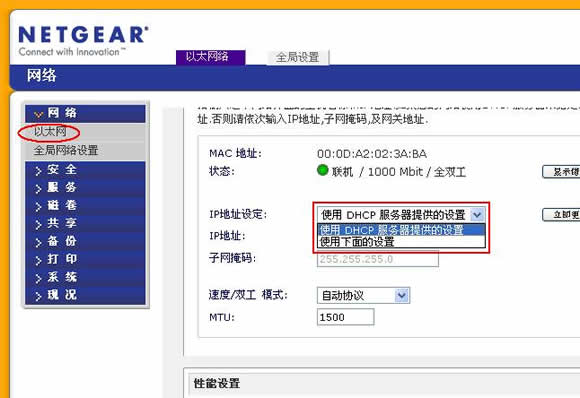
图1 设置IP地址及网络掩码
2、在全局网络设置中设置网关及DNS,保证ReadyNAS Duo可正常访问到因特网,这样网络设置部分就完成了。

图2 设置网关及DNS
二. 启动服务
1、打开服务->安装AddOns,在BitTorrent,允许……前的复选框中打勾,然后点击保存激活ReadyNAS Duo的BitTorrent服务,如下:
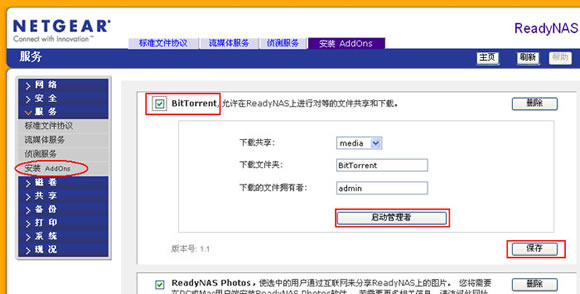
图3开启BitTorrent功能
2、由上图可知,下载文件将默认存放在共享区media中,可在下拉菜单中选择其他的共享区。待出现BitTorrent服务成功启动的提示消息后,点击启动管理者,打开BT的详细设置页面,打开的页面如下:

图4BitTorrent管理者界面局部
3、该页面是BT的任务添加及状态查看页面。此处提供的BT任务添加方式有两种,不少其他的BT下载软件也是这两种。一种是直接添加BT资源的URL,即因特网地址,由于BT任务文件的文件类型是torrent,所以地址就应是以.torrent结尾的,另一种方式是从BT资源网站上将资源的torrent文件下载下来,再上传到BitTorrent中。默认选择的是第一种,但其实这种方式难于实现,而第二种则很简捷。下文将具体介绍如何以第二种方式添加任务。
三. 下载Torrent
1、通过PC联网进入因特网上的BT资源网站,以http://search.btchina.net为例,找到想要的资源并保存后缀名为torrent的文件,该文件即是添加BT任务时所用的文件。

图5BT资源网站
2、通常直接点击资源后会弹出如下消息提示框,点击保存,再选择文件存放路径,将文件保存到本地主机上:
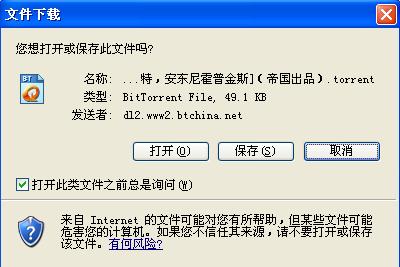
图6“保存”torrent文件
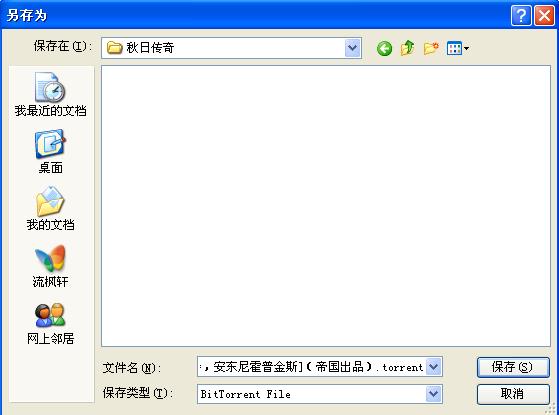
图7选择存放路径
四、添加任务
1、在BT管理者中,选择Add Torrent From File:
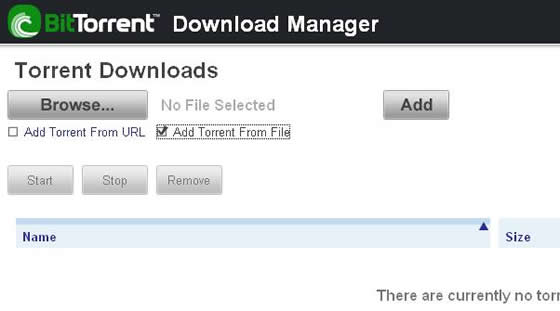
图8选择“Add Torrent From File”
2、点击Browse…,出现选择本地文件的提示框,此时从本地PC中选择要上传的Torrent文件。

图9选择要添加的任务文件
3、点击Add完成任务的添加。
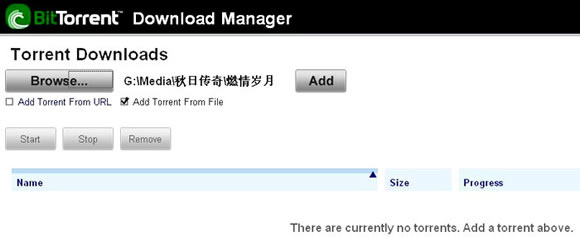
图10点击“Add”完成任务文件的上传
4、任务添加完成会自动开始下载。将PC上的torrent文件一一上传到BitTorrent中即可,一个torrent文件对应一个任务。这也是最后一步。
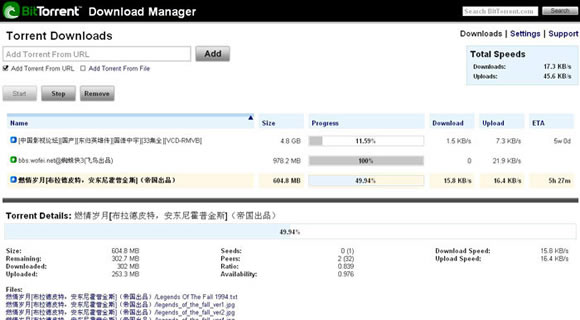
图11下载任务成功添加并启动
五. 下载管理
1、在BitTorrent管理者中可查看各任务的下载状况。
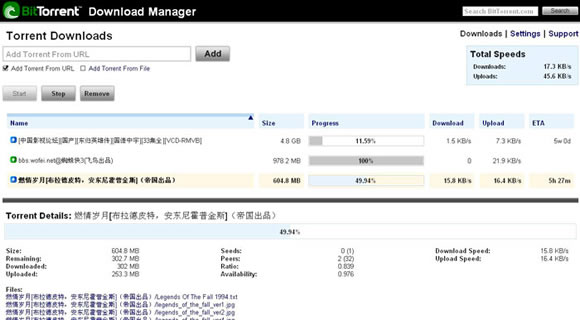
图12查看下载状态
2、BitTorrent可以启动、停止、移除下载任务。任务左前方的箭头变为绿色表示已下载完毕,选中下载完成的任务后,点击Remove即可将任务从列表中移除了。
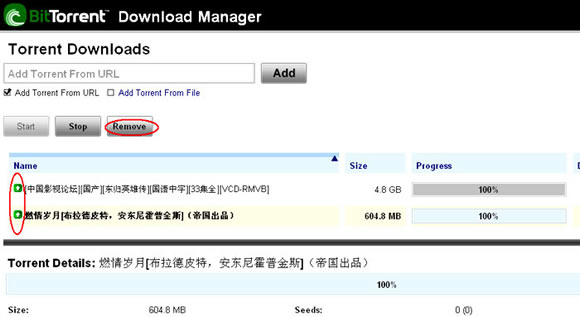
图13移除下载任务
3、切换到Settings页面可进行端口重定义、带宽限制及做种管理。点击Support可链接到NETGEAR的英文官方网站。
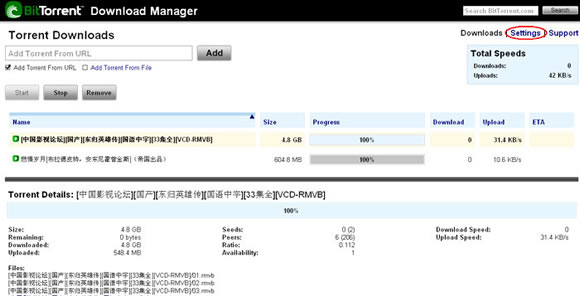
图14其他
4、Port Settings表示BitTorrent的侦听端口,可重新定义。Bandwidth Management,带宽管理默认设置是由BitTorrent根据其他应用占用带宽的情况来调节本身,可重新设置指定上下载及做种时上载的带宽。Seeding提供了由时间和上下载比率来控制做种的选项。

图15Settings中的端口、带宽、做种等设置
5、右上角是链接到www.BitTorrent.com网站的搜索引擎,可输入英文关键字进行搜索。
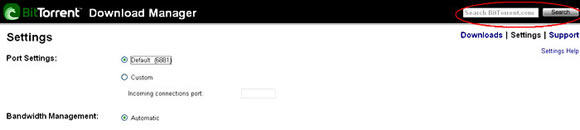
图16搜索引擎
相关介绍文章
BitTorrent 简介
